In der heutigen digitalen Welt verwenden die meisten von uns einen digitalen Kalender. Microsoft bietet den Kalender in Outlook, Google bietet den Google-Kalender. Es gib selbstverständlich noch viele weitere Lösungen für digitale Kalender.
Allerdings wissen nur die wenigsten Microsoft-Nutzer, dass es auch eigene Kalender in Teams gibt. Neben dem eigenen Outlook Kalender, der durch das gleiche Microsoft365-Konto in Teams integriert ist, gibt es die sogenannten Kanalkalender.
Wie der Name sagt, handelt es sich dabei um einen Online-Kalender, der mit einem Teams-Kanal verknüpft ist. Ein solcher Kanalkalender ist für alle Mitglieder dieses Kanals sichtbar. Dort können beispielsweise Termine und Ereignisse geplant und organisiert werden, die ausschließlich diesen Kanal betreffen. Egal, ob es sich um Teammeetings, Projektmeilensteine oder wichtige Kundengespräche handelt, der Kanalkalender ermöglicht es den Teammitgliedern, den Überblick zu behalten und ihre Zeit optimal zu nutzen.
Es gibt jedoch einige Unterschiede zum persönlichen Outlook-Kalender, die ich Ihnen hier vorstellen möchte.
- Der Kalender gilt nur für den Kanal, in dem der Kalender erstellt wurde.
- Termine, die eine Person aus dem Team in den Kanalkalender einträgt, werden lediglich für diese Person auch in deren persönlichen Outlook-Kalender übertragen und sind dort sichtbar.
- Andere Personen des Teams sehen den Termin nur im Kanalkalender, nicht aber in ihrem persönlichen Outlook-Kalender. Wird dies gewünscht, muss die gewünschte Person zum Termin im Kanalkalender eingeladen werden. Es können auch Personen aus der gleichen Organisation eingeladen werden, die nicht Mitglied des betreffenden Teams sind. Sie können den Kanalkalender online nutzen.
- Gäste im Team können weder Termine im Kanalkalender erstellen noch sehen sie diese.
- Stand heute steht der Kanalkalender auf dem Handy/Tablet noch nicht zur Verfügung.
- Der Besitzer eines Kanalkalender und eines Termins ist nicht die erstellende Person, sondern der Kanal. Lesen Sie hierzu meinen Blogartikel über die Unterschiede von Besprechungen über Outlook oder Teams.
Kanalkalender anlegen
- Um einen Kanalkalender anzulegen, besuchen Sie den entsprechenden Kanal und klicken auf das „+“ in der Navigation, um eine neue Registerkarte zu erstellen.
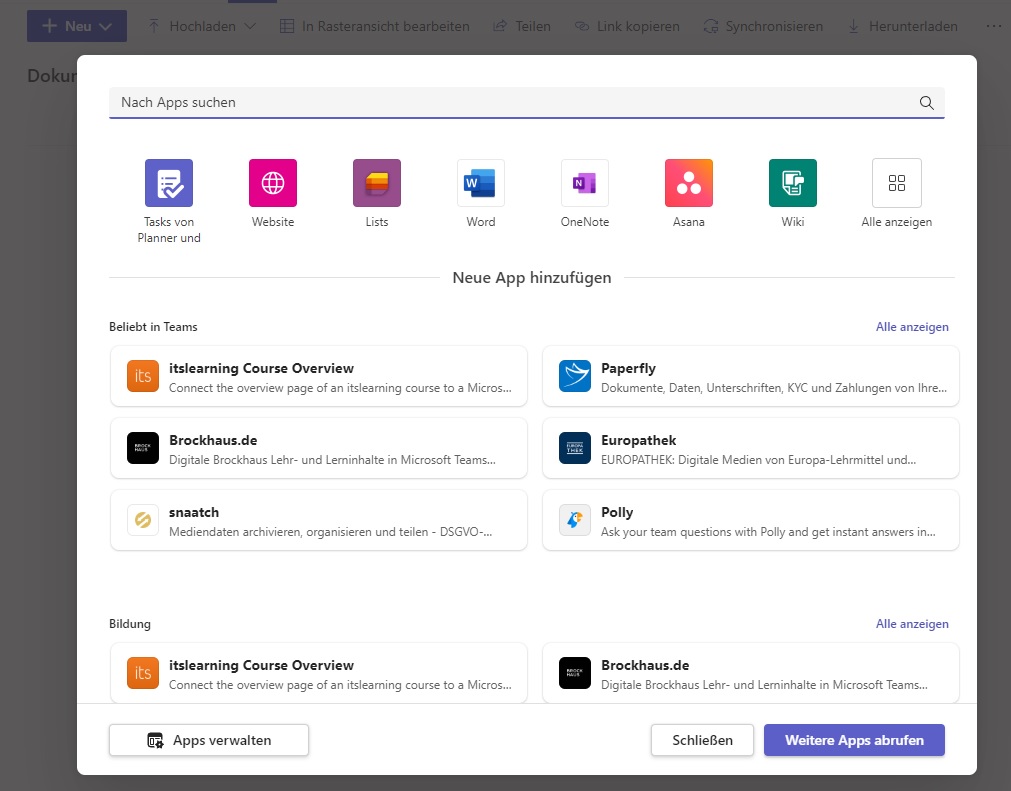
- Geben Sie als Stichwort „Kanalkalender“ in die Suchbox rechts oben ein.
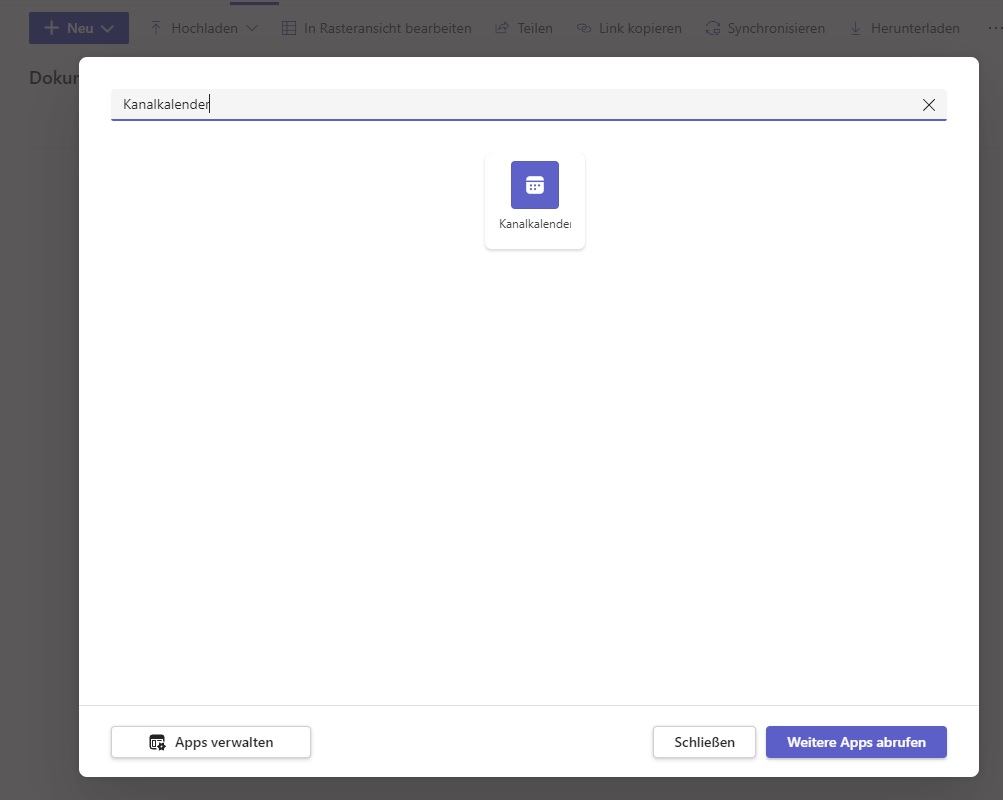
- Klicken sie auf das angezeigtes Icon des Kanalkalenders und vergeben Sie einen passenden Namen für den Kalender. Nutzen Sie mehrere Kanalkalender, sollten Sie den Namen sinnvoll und aussagekräftig wählen, z.B. Kanalkalender für Projekt SAP.
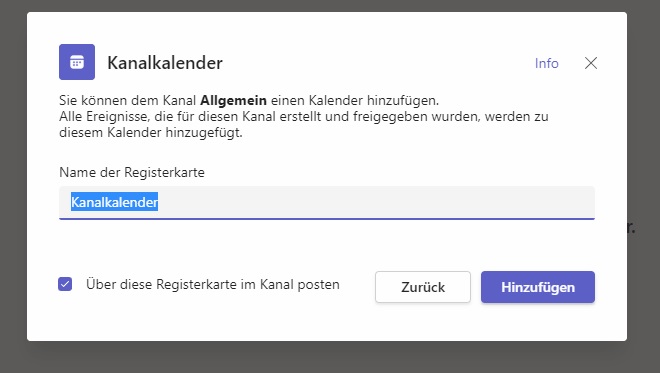
- Klicken Sie auf den Button „Hinzufügen“.
Nun sehen Sie den neuen Kanalkalender als Registerkarte.
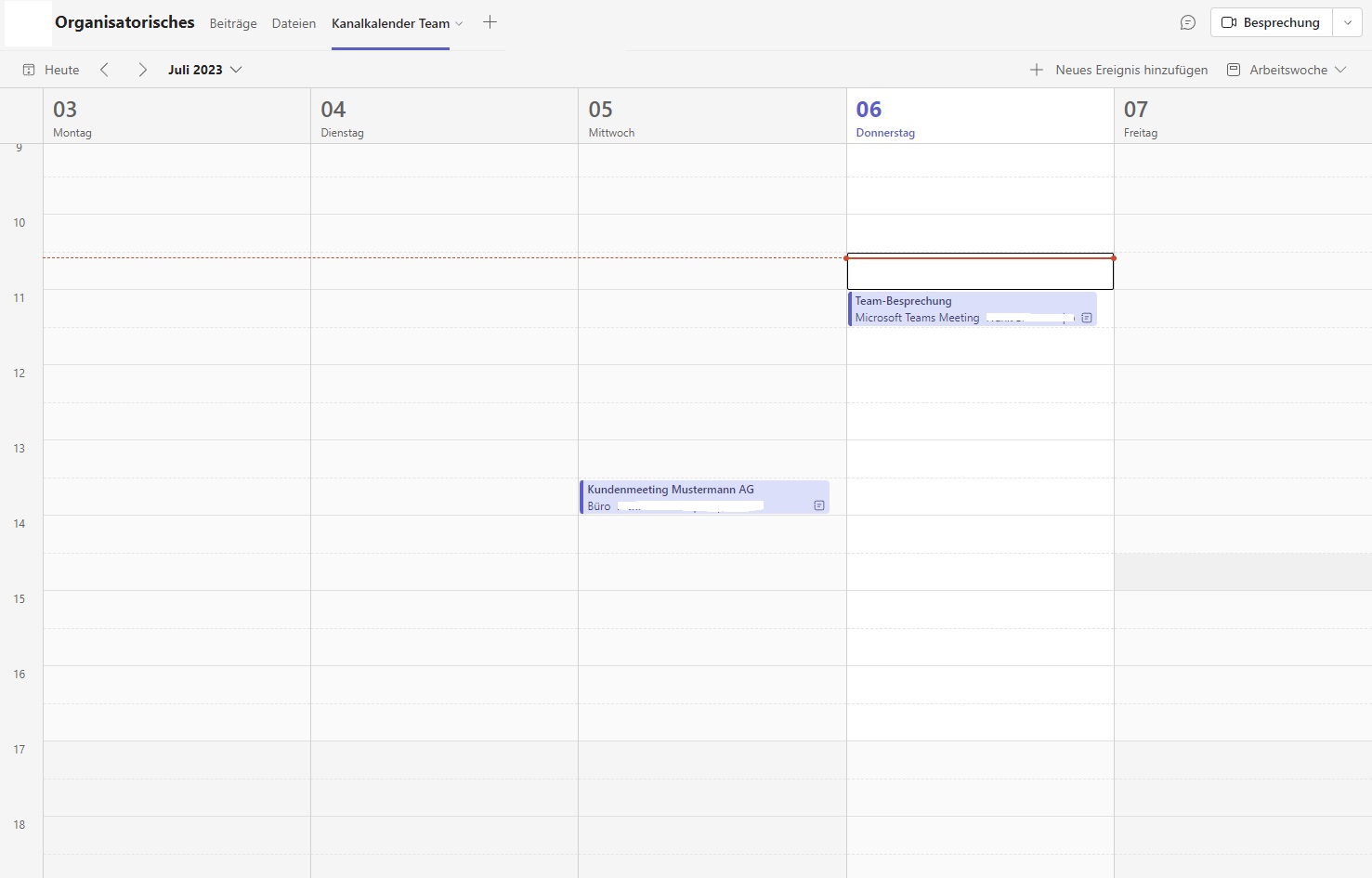
Fügen Sie gewohnt einen Termin hinzu und laden Sie ggf. Teammitglieder ein.

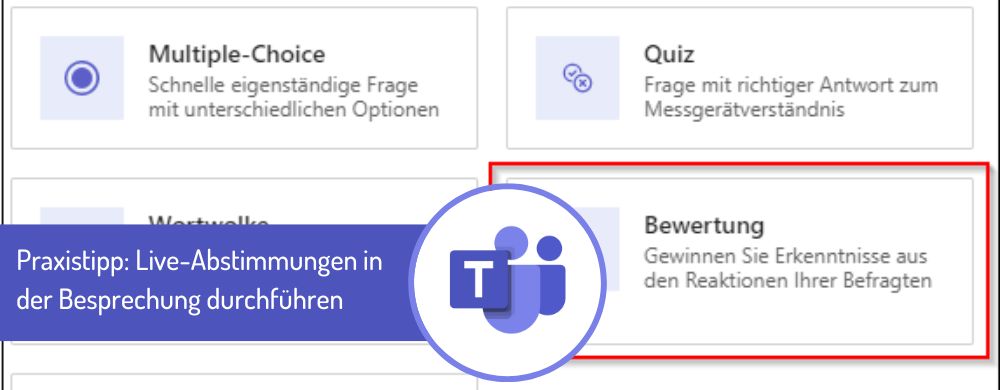
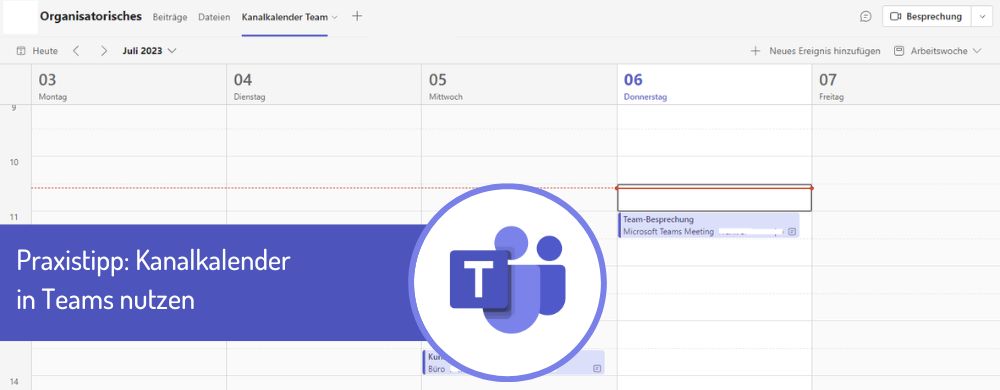
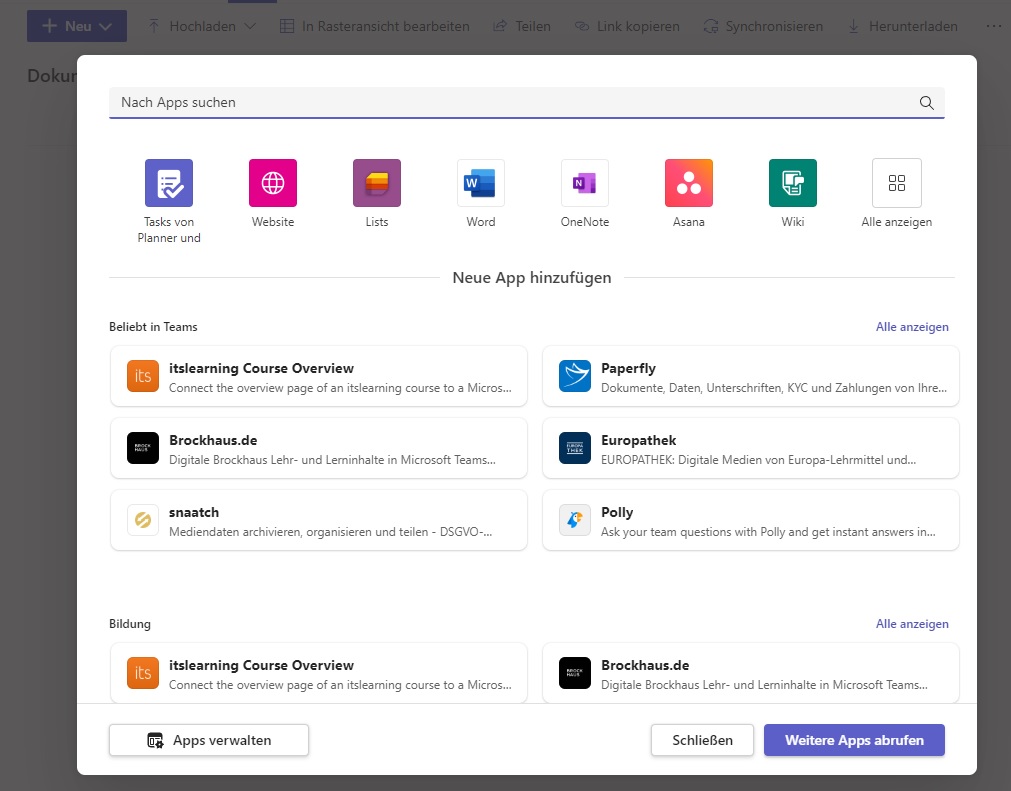
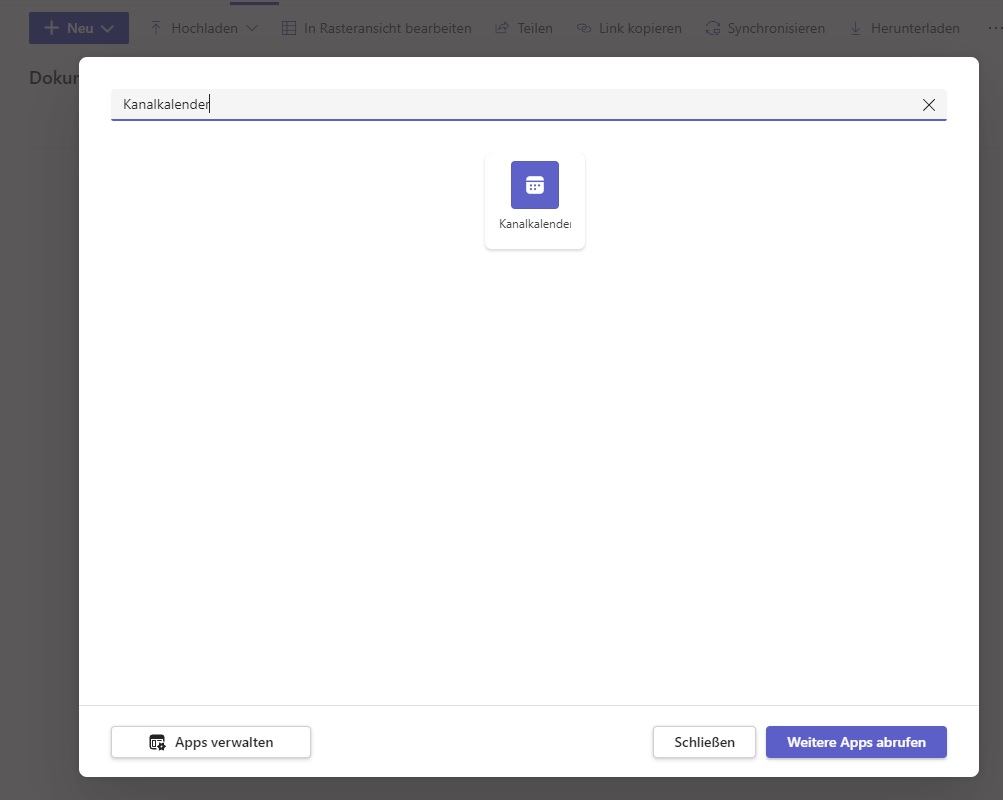
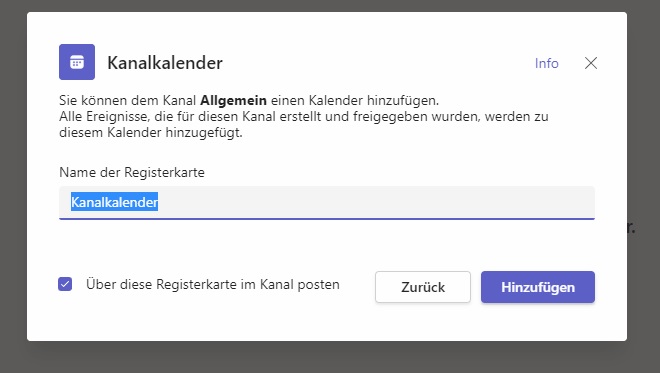
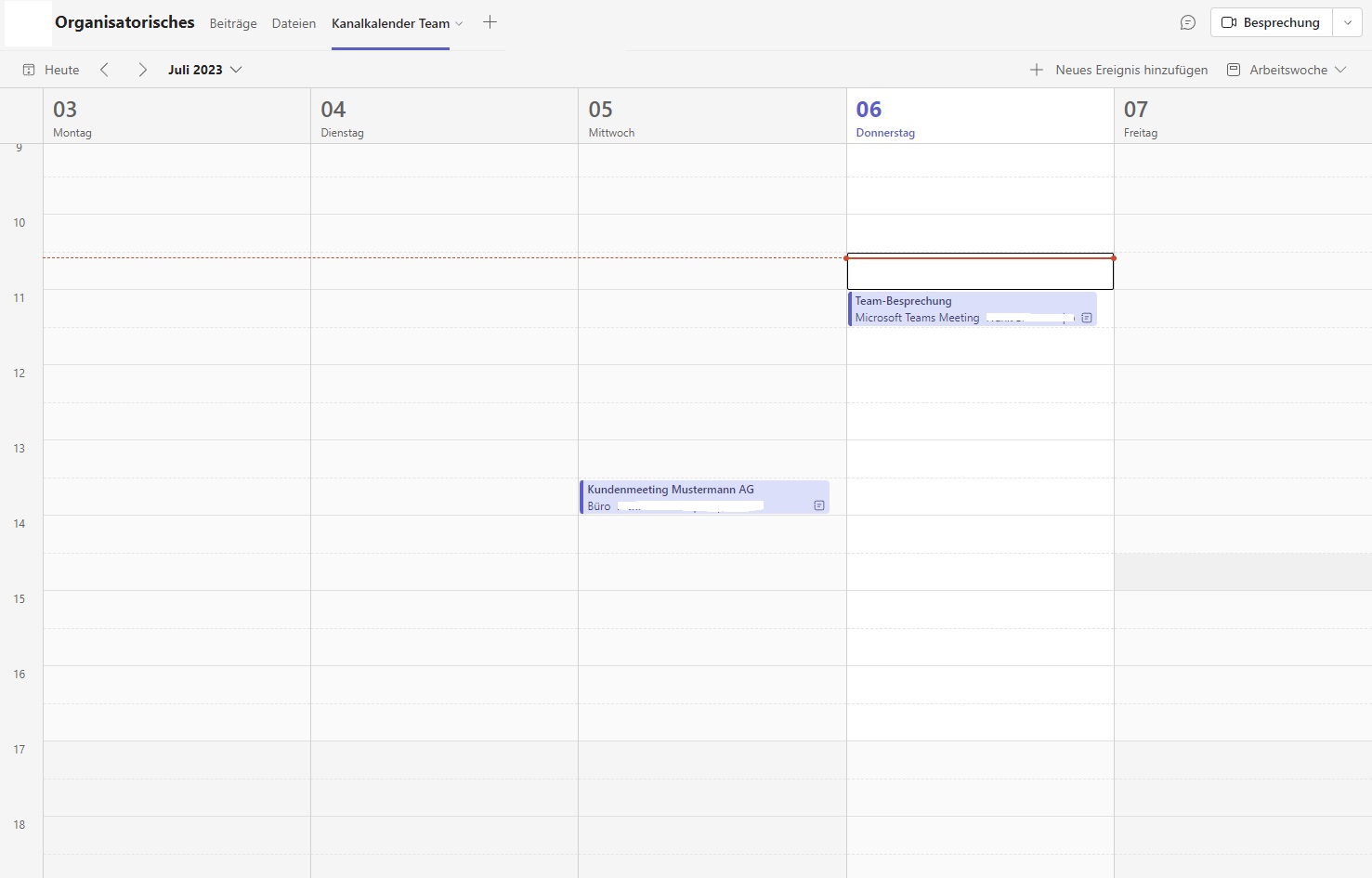
 Sie haben Fragen zu Office365/Microsoft365?
Sie haben Fragen zu Office365/Microsoft365?


